Antes de mostrarle cómo cambiar la dirección de Mac en Linux, analicemos primero por qué la cambiaría en primer lugar.
Puede tener varias razones. ¿Quizás no desea que su dirección MAC real (también llamada dirección física) esté expuesta en una red pública? Otro caso puede ser que el administrador de la red haya bloqueado una dirección MAC particular en el enrutador o firewall.
Un 'beneficio' práctico es que algunas redes públicas (como Airport WiFi) permiten Internet gratis por un tiempo limitado. Si desea usar Internet más allá de eso, falsificar su dirección Mac puede engañar a la red haciéndole creer que es un dispositivo nuevo. También es un meme famoso.

Voy a mostrar los pasos para cambiar la dirección MAC (también llamado spoofing/faking MAC address).
Cambiar la dirección MAC en Linux
Repasemos cada paso:
Paso 1:encuentre su dirección MAC e interfaz de red
Averigüemos algunos detalles sobre la tarjeta de red en Linux. Utilice este comando para obtener los detalles de la interfaz de red:
ip link showEn el resultado, verá varios detalles junto con la dirección MAC:
1: lo: <LOOPBACK,UP,LOWER_UP> mtu 65536 qdisc noqueue state UNKNOWN mode DEFAULT group default qlen 1000
link/loopback 00:00:00:00:00:00 brd 00:00:00:00:00:00
2: eno1: <NO-CARRIER,BROADCAST,MULTICAST,UP> mtu 1500 qdisc fq_codel state DOWN mode DEFAULT group default qlen 1000
link/ether 94:c6:f8:a7:d7:30 brd ff:ff:ff:ff:ff:ff
3: enp0s31f6: <BROADCAST,MULTICAST,UP,LOWER_UP> mtu 1500 qdisc noqueue state UP mode DORMANT group default qlen 1000
link/ether 38:42:f8:8b:a7:68 brd ff:ff:ff:ff:ff:ff
4: docker0: <NO-CARRIER,BROADCAST,MULTICAST,UP> mtu 1500 qdisc noqueue state DOWN mode DEFAULT group default
link/ether 42:02:07:8f:a7:38 brd ff:ff:ff:ff:ff:ffComo puede ver, en este caso, mi interfaz de red se llama enp0s31f6 y su dirección MAC es 38:42:f8:8b:a7:68 .
Es posible que desee anotarlo en un lugar seguro para volver a esta dirección MAC original más adelante.
Ahora puede proceder a cambiar la dirección MAC.
¡Atención!
Si hace esto en una interfaz de red que está actualmente en uso, probablemente su conexión de red será terminada. Así que pruebe este método en una tarjeta adicional o prepárese para reiniciar su red.
Método 1:cambiar la dirección MAC usando Macchanger
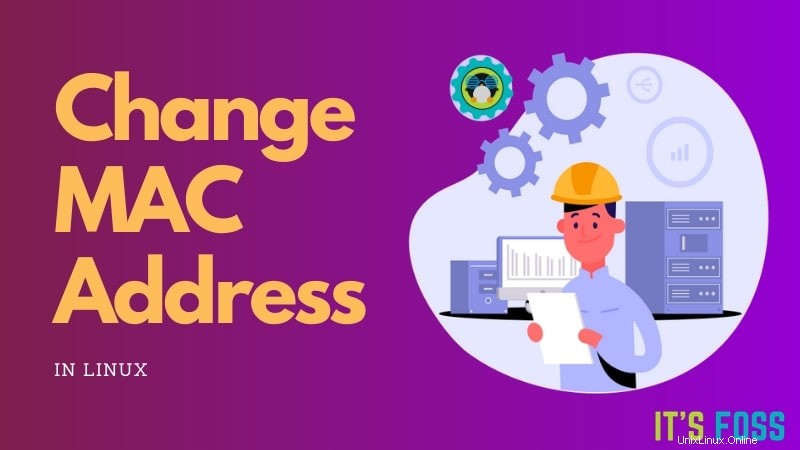
Macchanger es una utilidad simple para ver, modificar y manipular direcciones MAC para sus tarjetas de interfaz de red. Está disponible en casi todos los sistemas operativos GNU/Linux y puedes instalarlo usando el instalador de paquetes de tu distribución.
En Arch Linux o Manjaro:
sudo pacman -S macchangerEn Fedora, CentOS, RHEL:
sudo dnf install macchangerEn Debian, Ubuntu, Linux Mint, Kali Linux:
sudo apt install macchanger¡Importante! Se le pedirá que especifique si macchanger debe configurarse para que se ejecute automáticamente cada vez que se active o desactive un dispositivo de red. Esto proporciona una nueva dirección MAC cada vez que conecta un cable Ethernet o vuelve a habilitar WiFi.
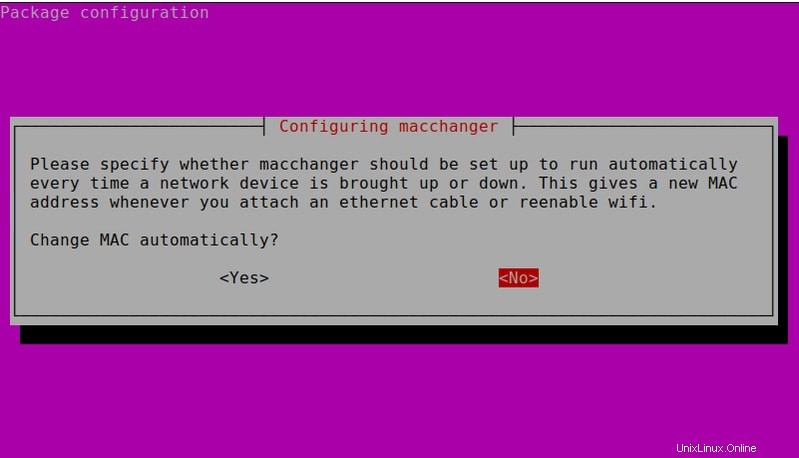
Recomiendo no ejecutarlo automáticamente, a menos que realmente necesite cambiar su dirección MAC cada vez. Por lo tanto, elija No (presionando la tecla tabuladora) y presione la tecla Intro para continuar.
Cómo usar Macchanger para cambiar la dirección MAC
¿Recuerda el nombre de su interfaz de red? Lo obtuviste en el Paso 1 anterior.
Ahora, para asignar cualquier dirección MAC aleatoria a esta tarjeta de red, use:
sudo macchanger -r enp0s31f6Después de cambiar la identificación MAC, verifíquela usando el comando:
ip addrAhora verá que MAC ha sido falsificado.
Para cambiar la dirección MAC a un valor específico, especifique cualquier dirección MAC personalizada usando el comando:
macchanger --mac=XX:XX:XX:XX:XX:XX Donde XX:XX:XX:XX:XX:XX es la nueva ID de MAC que desea cambiar.
Finalmente, para revertir la dirección MAC a su valor de hardware original, ejecute el siguiente comando:
macchanger -p enp0s31f6Sin embargo, no tienes que hacer esto. Una vez que reinicie el sistema, los cambios se perderán automáticamente y la dirección MAC real se restaurará nuevamente.
Siempre puede consultar la página del manual para obtener más detalles.
Método 2:cambiar la dirección de Mac usando iproute2 [conocimiento intermedio]
Recomendaría usar Macchanger pero si no quieres usarlo, hay otra forma de cambiar la dirección MAC en Linux.
Primero, apague la tarjeta de red usando el comando:
sudo ip link set dev enp0s31f6 downLuego, configura la nueva MAC usando el comando:
sudo ip link set dev enp0s31f6 address XX:XX:XX:XX:XX:XXFinalmente, vuelva a encender la red con este comando:
sudo ip link set dev enp0s31f6 upAhora, verifica la nueva dirección MAC:
ip link show enp0s31f6Eso es todo. Ha cambiado con éxito la dirección MAC al verdadero estilo de Linux. Estén atentos a It's FOSS para obtener más tutoriales y consejos de Linux.

Dimitrios Savvopoulos
Dimitrios es un Ingeniero Mecánico MSc pero un entusiasta de Linux de corazón. Está bien asentado en Solus OS, pero la curiosidad lo impulsa a probar constantemente otras distribuciones. El desafío es parte de su personalidad y su hobby es competir desde los 5k hasta la distancia del maratón.